PortX é um cliente SSH de plataforma cruzada leve. Ele conta com uma interface de usuário simples, mas abrangente. Além disso, ele oferece uma experiência de emulação de terminal pura. A sincronização do Google Drive para arquivos de sessão em dispositivos e sistemas operacionais permite que administradores de sistemas e administradores de rede se mantenham atualizados onde quer que estejam. Acessar e gerenciar sistemas remotos nunca foi tão fácil. Neste tutorial, saiba como instalar o PortX – SSH Client no Linux.
Recursos do PortX:
- Plataforma cruzada;
- Google Drive Sync;
- Limpar interface de usuário com guias;
- Shell Local;
- SSH2;
- Uploads de arquivos SFTP;
- Encaminhamento de porta: X11, local, remoto, SocksV5;
- Pesquisa por palavra-chave;
- Encaminhamento de agente, teclado interativo, senha, autenticação de chave pública/privada;
- Barra de endereços para conexões rápidas;
- Customizações de aparência;
- Opções Globais;
- Sem anúncios nunca.
Mas não é só isso, há alguns recursos do PortX em desenvolvimento: Cliente SFTP; Painéis Divididos; Mapeamento de chave; Hospedagem de Script e; muito mais. Sia o tutorial abaixo e instale essa poderosa ferramenta agora mesmo no seu Linux.
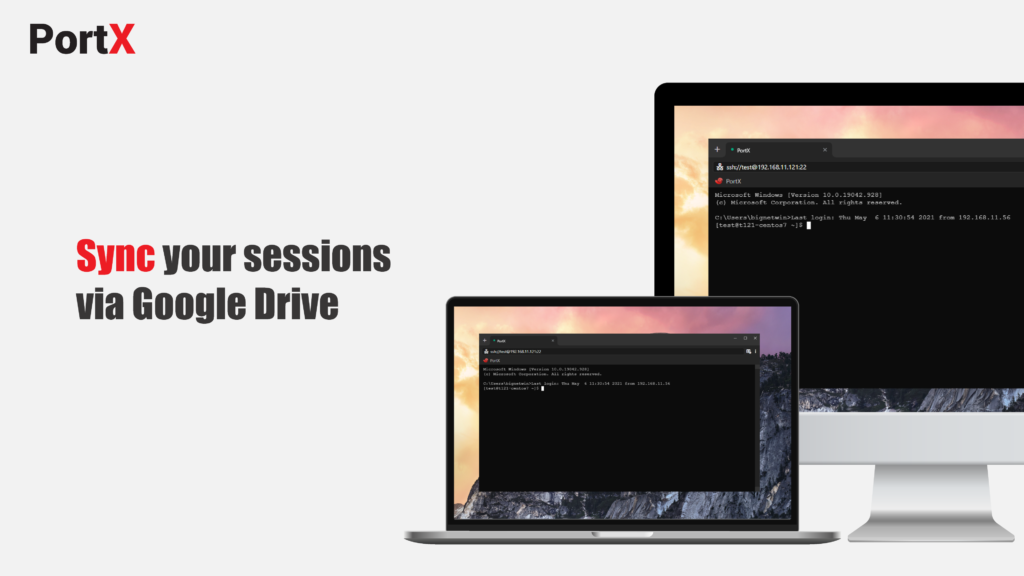
Instalando o PortX – SSH Client no Ubuntu, Kubuntu, Xubuntu e derivados!
Para instalar o PortX – SSH Client no Ubuntu Linux. Inclusive você também pode instalar o PortX – SSH Client no Linux Mint sem nenhum problema execute o comando abaixo:
sudo snap install portxInstalando o PortX – SSH Client no Fedora e derivados!
Para instalar o PortX – SSH Client no Fedora, execute os comandos abaixo. Lembrando que caso você já tenha o suporte ao Snap habilitado no Fedora, pule para o passo 3, o de instalação do pacote:
Passo 1 – Instalar o Snapd:
sudo dnf install snapdApós executar o comando acima, lembre-se encerrar a sessão ou reiniciar o computador! Em seguida, vamos criar um link simbólico para ativar o suporte ao Snap clássico:
Passo 2 – Criar link simbólico:
sudo ln -s /var/lib/snapd/snap /snapE agora, vamos executar o comando para instalar o PortX – SSH Client no Fedora ou derivados:
Passo 3 – Agora vamos executar o comando para instalar o PortX – SSH Client no Fedora ou derivados:
sudo snap install portxInstalando o PortX – SSH Client no Debian e derivados!
Para instalar o PortX – SSH Client no Debian, execute os comandos abaixo. Caso você já tenha Snap ativado e habilitado no seu Debian, pule para o passo 2, que seria da instalação:
Passo 1 – Atualizar os repositório e instalar o Snapd:
apt updateapt install snapdE agora, vamos executar o comando para instalar o PortX – SSH Client no Debian ou derivados. Observe que o comando abaixo está com o sudo, caso você não o tenha habilitado, remova o sudo e instalar usando o ROOT mesmo:
Passo 2 – Agora vamos executar o comando para instalar o PortX – SSH Client no Debian e derivados:
sudo snap install portxÉ isso, esperamos ter ajudado você a instalar o PortX – SSH Client no Linux!







